図を描くソフト:ドローイングソフトの世界

ITの初心者
先生、「ドローイングソフト」ってよく聞くんですけど、何のことですか?

ITアドバイザー
ドローイングソフトは、パソコンで絵や図形を描いたり、設計図を作ったりするためのソフトウェアのことだよ。写真のように精密な絵を描くためのものから、簡単な図形を組み合わせた図を作るためのものまで、色々な種類があるんだ。

ITの初心者
へえ、そうなんですね。どんな時に使うんですか?

ITアドバイザー
例えば、家の設計図を作ったり、商品のデザインを考えたり、プレゼンテーションで使う図を作ったりする時によく使われるよ。最近は、趣味でイラストを描く人にも使われているね。
ドローイングソフトとは。
『ドローイングソフト』という情報技術の言葉について説明します。これは『ドローソフト』とも呼ばれる絵を描くためのソフトウェアのことです。
ドローイングソフトとは

絵を描くことが好きな方、設計図を作る仕事をしている方、あるいはちょっとした落書きをしたい方など、様々な方に役立つのが描画ソフトです。描画ソフトとは、コンピュータ上で絵や図形を作成するための道具のようなものです。昔は紙と鉛筆、ペン、筆などを使って絵を描いていましたが、今はマウスやペンタブレットといった機器を使って、画面上に直接絵を描くことができるようになりました。
この描画ソフトを使うことで、まるで写真のようにリアルな絵を描くことも、アニメのようなイラストを描くことも可能です。また、建築物や機械の設計図を作成するのにも使われています。用途は実に様々で、プロの画家や設計士だけでなく、趣味で絵を描く人、子供たちの学習など、幅広い分野で活用されています。
最近では、持ち運びできる板状のコンピュータや携帯電話でも使える描画ソフトが増えてきました。そのため、いつでもどこでも気軽に絵を描く楽しみを味わうことができます。本格的な絵を描くのはもちろん、ちょっとしたメモ書きやアイデアを絵で記録するのにも便利です。思いついたことをすぐに絵に描いて残せるので、発想を整理するのにも役立ちます。
描画ソフトには様々な種類があり、それぞれに得意な機能や特徴が備わっています。例えば、写実的な絵を描くのに適したソフトもあれば、アニメ風の絵を描くのが得意なソフトもあります。その他、設計図を作るための専門的な機能が搭載されたソフトもあります。そのため、自分がどんな絵を描きたいのか、どんな用途で使いたいのかを考えて、自分に合った描画ソフトを選ぶことが大切です。
| 項目 | 説明 |
|---|---|
| 描画ソフトとは | コンピュータ上で絵や図形を作成するためのソフトウェア。 |
| 用途 |
|
| 利用者 |
|
| 種類 |
|
| その他 |
|
ドローイングソフトの種類
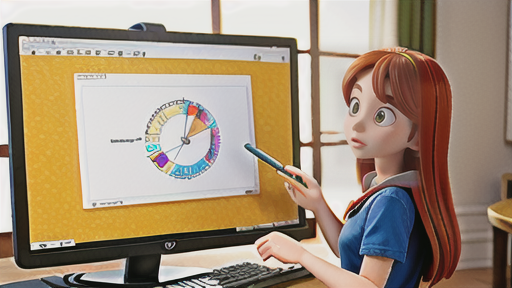
絵を描くための道具である描画ソフトには、様々な種類があります。大きく分けて、点の集まりで絵を描くものと、図形を数式で表すものの二種類があります。それぞれの特徴を詳しく見ていきましょう。
まず、点の集まりで絵を描くタイプのソフトは、小さな点が集まって絵を作っています。一つ一つの点は色を持ち、これらの点がまるで色のついた砂粒のように集まって、絵全体を形作っています。写真の編集や、水彩画のような滑らかな表現に適しているのが特徴です。点の大きさを変えることで、絵の細かさも調整できます。拡大すると点の一つ一つが見えてしまうため、大きくしすぎるとぼやけて見えることがあります。
次に、図形を数式で表すタイプのソフトは、点ではなく、円や四角、線といった図形を数式で記録しています。そのため、どんなに拡大縮小しても、図形の輪郭がぼやけることはありません。常に滑らかで鮮明な線が保たれます。会社の印や、様々なイラストの作成に向いています。
これらの描画ソフトには、お金を払わずに使えるものと、お金を払って使うものがあります。お金を払って使うソフトは、より多くの機能が使えることが多いです。初めて描画ソフトを使う方は、まずお金を払わずに使えるソフトを試してみるのが良いでしょう。自分に合った機能や使いやすさを見つけ、それからお金を払って使うソフトに移行するのも一つの方法です。
近年では、場所に縛られずに使える描画ソフトも増えてきました。これらのソフトは、情報を保存する場所が、自分の機器ではなく、インターネット上のサービスにあります。インターネットにつながる環境であれば、どこでも絵を描く作業ができます。自宅でも、外出先でも、同じように作業を進められるのでとても便利です。
| 種類 | 仕組み | 特徴 | 用途 |
|---|---|---|---|
| 点の集まり | 小さな点の集まりで絵を作る。各点は色を持ち、色のついた砂粒のように集まって絵を形成。 | 写真の編集、水彩画のような滑らかな表現に適している。拡大すると点が見えてぼやけることも。 | 写真編集、水彩画など |
| 図形を数式で表す | 円や四角、線といった図形を数式で記録。 | 拡大縮小しても輪郭がぼやけない。常に滑らかで鮮明な線が保たれる。 | 会社の印、イラスト作成など |
| 種類 | 特徴 |
|---|---|
| 有料ソフト | 多くの機能が使える |
| 無料ソフト | 初めての人におすすめ |
| クラウド型ソフト | インターネット環境があればどこでも使える |
ドローイングソフトの使い方

絵を描くための便利な道具、ドローイングソフトの使い方をご説明します。まず、ソフトを立ち上げると、真っ白な画面が表示されます。これがキャンバスと呼ばれる作業場所で、絵を描くための場所です。
絵を描くには、まず道具を選びます。鉛筆のような線を描く「筆ツール」、丸や四角などの形を描く「図形ツール」など、色々な道具が用意されています。それぞれの道具には、色の濃さや線の太さなど、色々な設定ができます。例えば、筆ツールで描く線の色を赤に変えたり、線の太さをより細くしたりと、自由に調整できます。
複雑な絵を描く際には「重ね描き」が役立ちます。ドローイングソフトには「レイヤー」と呼ばれる機能があり、透明なシートを重ねて絵を描くことができます。例えば、背景と人物を別々のシートに描けば、背景だけを修正したい場合でも、人物に影響を与えることなく作業できます。シートは必要なだけ増やすことができ、順番を変えることも可能です。
作業を効率化するための機能として、近道操作があります。よく使う操作は、特定のキーを同時に押すことで実行できます。例えば、絵を保存する操作を近道操作に設定しておけば、毎回メニューから選択する手間が省けます。よく使う操作は近道操作を覚えておくと便利です。これらの機能を使いこなして、思い通りの絵を描いてみましょう。
| 機能 | 説明 |
|---|---|
| キャンバス | 絵を描くための作業場所 |
| 筆ツール | 鉛筆のような線を描くためのツール。色の濃さや線の太さなど、様々な設定が可能。 |
| 図形ツール | 丸や四角などの形を描くためのツール |
| レイヤー | 透明なシートを重ねて絵を描く機能。背景と人物を別々に描いて、それぞれを修正できる。シートは必要なだけ増やすことができ、順番を変えることも可能。 |
| 近道操作 | よく使う操作を特定のキーを同時に押すことで実行できる機能。絵の保存などを近道操作に設定することで作業を効率化できる。 |
ドローイングソフトの選び方

絵を描くための道具を選ぶのは、まるで自分にぴったりの筆を選ぶようなもの。どんな絵を描きたいかによって、選ぶ道具も変わってきます。 趣味でちょっとしたイラストを描きたいのか、本格的な絵画制作に挑戦したいのか、あるいは写真の加工をしたいのか、設計図を作りたいのか。目的をはっきりさせることが最初のステップです。
次に、自分の持っているパソコンの性能と予算を考えましょう。 高性能な絵を描く道具は、それに見合うだけの性能を持ったパソコンでないと、うまく動かないことがあります。まるで大きなキャンバスに絵を描くのに、小さな筆しか持っていなかったら、思うように描けないのと同じです。予算も重要な要素です。無料のものから、プロが使うような高価なものまで、様々な道具があります。最初は無料のものから試してみるのも良いでしょう。
多くの道具は、試しに使ってみることができる期間が設けられています。 実際に使ってみると、使いやすさや機能が自分に合っているかどうかわかります。お店で筆を手に取って、試し書きをするように、色々な道具を触ってみましょう。インターネット上には、他の利用者が書いた感想や評価もたくさんあります。これらの意見も参考にしながら、自分にぴったりの道具を見つける手がかりにしましょう。まるで、絵画教室で先輩からアドバイスをもらっているようなものです。
道具選びに迷ったら、絵を描く目的とパソコンの性能、そして予算をもう一度確認してみましょう。 そして、色々な道具を試しに使ってみて、自分にぴったりの道具を見つけることが大切です。自分に合った道具が見つかれば、きっと素晴らしい作品が生まれるでしょう。
| 項目 | 詳細 |
|---|---|
| 目的 | 趣味のイラスト、本格絵画、写真加工、設計図作成など、絵を描く目的を明確にする。 |
| パソコンの性能 | 高性能な道具を使う場合は、パソコンの性能も重要。 |
| 予算 | 無料から高価なものまで、予算に合わせて選ぶ。 |
| 試用 | 多くの道具は試用期間があるので、実際に使って使いやすさや機能を確認する。 |
| 情報収集 | インターネット上のレビューや評価を参考に、他の利用者の意見も取り入れる。 |
まとめ

絵を描くための様々な道具が入った、描いて消せる便利な道具箱のようなものが、今や画面の中にあります。それが、今や創作活動に欠かせない描画ソフトです。絵を描くのが好きな人はもちろん、図面を書いたり、デザインを考えたりする人など、様々な人が使っています。種類も豊富で、それぞれに得意なことがあります。どれを選べばいいか迷ってしまう人もいるかもしれません。
まず、重要なのは無料のものから試してみることです。お金をかけずに気軽に試せる描画ソフトはたくさんあります。実際に使ってみれば、それぞれの持ち味が分かってきます。例えば、鉛筆で描いたような絵が得意なソフト、写真のようにリアルな絵が得意なソフト、図形を綺麗に描くのが得意なソフトなど、様々です。自分の作りたい絵に合ったソフトを見つけましょう。
描画ソフトを使いこなすには、少し練習が必要です。でも、基本的な使い方を覚えれば、誰でも自由に絵を描くことができます。線の太さや色を変えたり、消しゴムで消したり、拡大したり縮小したり。色々な機能があるので、まるで本物の画材を使っているような感覚になります。慣れないうちは、色々な機能を試して、自分にとって使いやすい方法を見つけるのが良いでしょう。
高度な機能を使いこなせるようになれば、表現の幅は大きく広がります。例えば、写真に絵を重ねたり、3次元の物体を画面の中に作ったり、複雑な模様を一瞬で描いたり。まるで魔法のような機能がたくさんあります。
描画ソフトは、あなたの創造性を大きく広げてくれるでしょう。絵を描く楽しさをもっと深く味わいたい人、新しい表現方法に挑戦したい人、ぜひ描画ソフトの世界に飛び込んでみてください。きっと、今までにない感動が待っています。
| 特徴 | 詳細 |
|---|---|
| 多様な用途 | 絵画、図面作成、デザインなど、様々な用途で利用可能 |
| 豊富な種類 | それぞれ得意分野が異なる多様なソフトが存在 |
| 無料ソフトの availability | 無料ソフトも多数あり、気軽に試用可能 |
| 多様な表現力 | 鉛筆風、写真風、図形描画など、様々な表現スタイルが可能 |
| 機能の豊富さ | 線の太さや色の変更、消しゴム、拡大縮小など、豊富な機能を搭載 |
| 高度な機能 | 写真への重ね描き、3Dオブジェクト作成、複雑な模様描画など、高度な機能も利用可能 |
